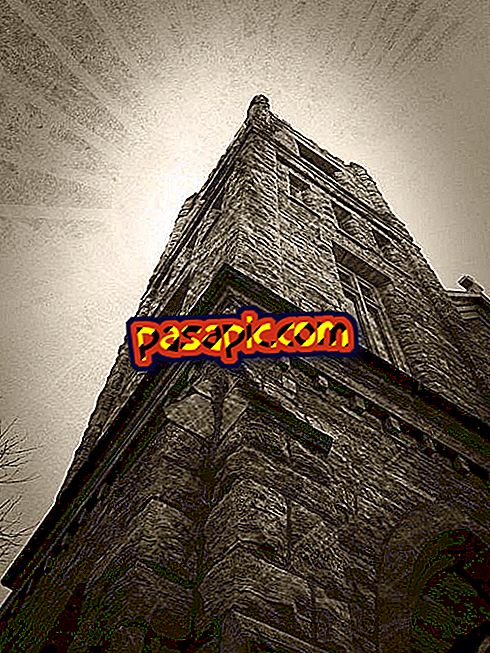विंडोज 8 में Realtek कैसे स्थापित करें

विंडोज 8 में Realtek स्थापित करना सरल है, क्योंकि ड्राइवरों के निर्माता ने इस ऑपरेटिंग सिस्टम के साथ-साथ विंडोज 8.1 संस्करण के लिए एक स्व-इंस्टॉलर तैयार किया है। इस ट्यूटोरियल में, हम ईथरनेट नेटवर्क एडेप्टर के लिए ड्राइवर डाउनलोड करेंगे। सबसे अधिक जटिल डाउनलोड पेज पर जाना है, लेकिन हम इस लेख के निर्देश संख्या 1 में विशिष्ट पते को इंगित करते हैं। .Com में हम स्टेप बाय स्टेप बताते हैं कि विंडोज 8 में रियलटेक कैसे स्थापित करें ।
अनुसरण करने के चरण:1
विंडोज 8 में रियलटेक को स्थापित करने के लिए ईथरनेट नेटवर्क एडॉप्टर के लिए इस ड्राइवर के डाउनलोड पृष्ठ पर जाएं और उस पते को टाइप करें जिसे आप छवि में हाइलाइट करते हैं। तीर के साथ, हम पहले लिंक को इंगित करते हैं जिसे आप ड्राइवर डाउनलोड करने के लिए चुन सकते हैं ।

2
यहां आपके पास विंडो है जो खुलेगी, आप फ़ाइल को सहेजना चुन सकते हैं, जिसे ऑपरेटिंग सिस्टम के डिफ़ॉल्ट डाउनलोड फ़ोल्डर में डाउनलोड किया जाएगा, एक नया फ़ोल्डर चुनें या बस इसे सहेजे बिना दस्तावेज़ खोलें। हम " सहेजें " चुनें।

3
यहां आपको वह संपीड़ित फ़ाइल दिखाई देती है जो हमारे पास पहले से ही आपके कंप्यूटर पर है और जो हमें विंडोज 8 में Realtek स्थापित करने की अनुमति देगी। जैसा कि यह एक .zip है, हमें इस पर दाहिना बटन दबाना होगा और, फिर, "सब कुछ निकालें" को चिह्नित करें। हम उस फ़ोल्डर को चुनते हैं जिसमें हम दस्तावेजों को सहेजना चाहते हैं।

4
अब, हम उस फ़ोल्डर तक पहुँचते हैं जिसमें फाइलें डाउनलोड की गई हैं। विंडोज 8 में रियलटेक को स्थापित करने के लिए हमारे पास कई तरीके हैं और हम उस दस्तावेज़ को चुनने के लिए जा रहे हैं जिसे हम सबसे सरल मानते हैं, " setup.exe " पर क्लिक करके, ताकि एक इंस्टॉलर इसे खोल सके। आपके पास छवि में हाइलाइट किए गए दस्तावेज़ हैं।

5
अगला, आपको इंस्टॉलेशन शुरू करने के लिए प्रोग्राम ऑथराइजेशन देना होगा।

6
निम्नलिखित चरणों में, आपको विंडोज 8 में रियलटेक की स्थापना को दो बार स्वीकार करना होगा, क्योंकि आपके पास एक अतिरिक्त है यदि आप गलती करते हैं। स्वीकार करने के लिए आपको " अगला " कहने वाले बटन को दबाना होगा।

7
एक बार जब आप Realtek ड्राइवर की स्थापना को मंजूरी दे देते हैं, तो आपके द्वारा दिखाई देने वाली छवि जैसी एक विंडो दिखाई देगी, जिसमें नीली पट्टी प्रक्रिया के विकास को इंगित करती है। जैसा कि आप देख रहे हैं, हम समाप्त करने वाले हैं।

8
यदि सब कुछ ठीक रहा, तो आपको एक संदेश दिखाई देगा, जैसा कि आप उस तस्वीर में देख रहे हैं जिसमें प्रोग्राम हमें बताता है कि रियलटेक ड्राइवर पहले से ही हमारे विंडोज 8 कंप्यूटर पर स्थापित है। जैसा कि आप देख सकते हैं, यह एक सरल और तेज़ प्रक्रिया रही है। ।